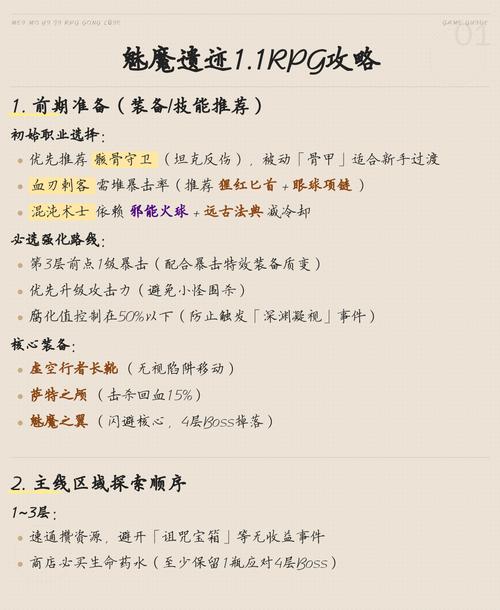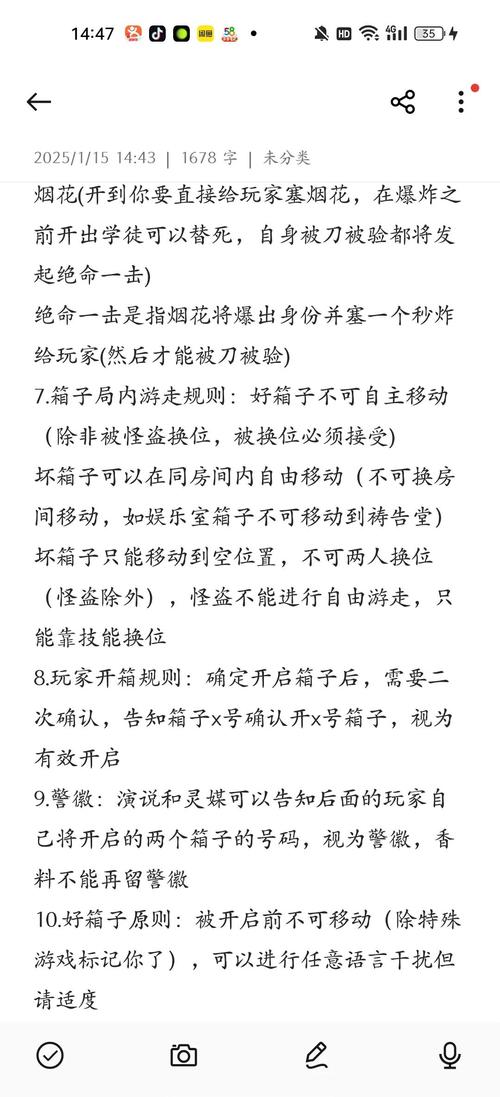今天早上一起床就发现宽带连不上,路由器拨号死活认证失败。打了客服电话才知道,学校这破网必须用专门的*客户端登录。行,整活儿开始!
第一步:找安装包
直接掏出手机搜*官网(甭管哪个分校的,功能都一样)。在下载栏里翻来翻去,终于看到“宽带认证客户端”几个字。瞄了眼版本号是最新的,点下载——叮咚,一个40多MB的exe文件躺桌面了。

第二步:狂点下一步
双击安装包弹出一堆英文警告,看都没看直接点允许。安装界面终于露脸:重点来了!
- 安装路径没改(C盘就C盘)
- 看到“创建桌面快捷方式”立马打钩
- 最底下有个“以管理员身份运行”的复选框,狠狠点上!
手指按着回车啪啪啪连点五下,进度条滋溜跑完。
第三步:开机自启玄学
装完发现桌面多了个小地球图标。点开它跳出来登录窗口,顺手输学号密码测试——居然秒连上了!但这玩意儿关掉就断网,赶紧右键点属性,在兼容性标签页把“以管理员运行”再勾一次。把快捷方式拖到开始菜单的启动文件夹里,这下开机就能自动蹦出来。
决战认证界面
重启电脑试效果,果然弹出小窗口。填账号密码时手一抖:
- 把“记住密码”框框打钩
- 点连接前顺手保存了配置
- 看状态栏显示“已获取IP地址”立马开网页试水
淘宝页面加载出来的瞬间,瞟了眼手机——从下载到联网总共4分半!

现在这破客户端天天缩在右下角托盘里,每次开机自动弹窗认证。折腾半天发现最关键的就两点:安装时必须管理员权限,运行必须管理员权限——别的花活儿都是扯淡!